《地理信息系统》课程教学资源(文献资料)地理信息系统实习指导书
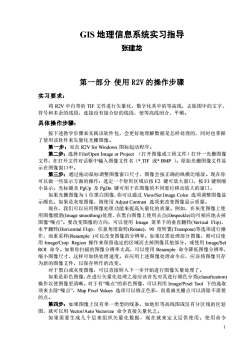
GIS地理信息系统实习指导张建龙第一部分使用R2V的操作步骤实习要求:将R2V中自带的TIF文件进行矢量化,数字化其中的等高线,去除图中的文字符号和多余的线段,连接没有接合好的线段,使等高线闭合、平顺。具体操作步骤:按下述教学步骤来实践该软件包,会更好地理解数据是怎样处理的,同时也掌握了使用该软件来失量化光栅图像。第一步:双击R2VforWindows图标起动程序。第二步:选择File/OpenImageorProject(打开图像或工程文件)打开一光栅图像文件,在打开文件对话框中输入图像文件名(*.TIF或*.BMP)。原始光栅图像文件显示在图像窗口中。第三步:通过拖动鼠标调整图像窗口尺寸,图像会按正确的纵横比缩放。现在你可以做一些显示方面的操作:选定一个矩形区域后按F2键可放大窗口,按F3键则缩小显示。光标键及PgUp及PgDn键可用于在图像的不同部位移动放大的窗口。如果光栅图像为1位黑白图像,你可以通过View/SetImageColor选项调整图像显示颜色。如果是灰度图像,则使用AdjustContrast选项来改变图像显示质量。现在,我们可以应用图像处理功能来提高失量化的质量。例如,在灰度图像上使用图像圆滑(Imagesmoothing)处理、在黑白图像上使用去点(Despeckle)均可相应地去掉图像“噪点。要改变图像的方向,可以使用Image菜单下的垂直翻转(VerticalFlip)、水平翻转(HorizontalFlip)、任意角度旋转(Rotate)、90度转置(Transpose)等选项进行操作,而重采样(Resample)可以改变图像的分辨率。如果仅需处理部分图像,则可以使用Image/CropRegion操作来保留选定的区域而去掉图像其他部分,或使用Image/SetROI命令。如果你扫描的图像分辨率太高,可以使用Resample命令降低图像分辨率,缩小图像尺寸,这样可加快处理速度。在应用上述图像处理命令后,应该将图像另存为新的图像文件,以保存所作的改变。对于黑白或灰度图像,可以直接转入下一步开始进行图像失量处理了。如果是彩色图像,在进行量化处理之前应该首先对其进行颜色分类(classification)操作以使图像更清晰。对于有“噪点"的彩色图像,可以利用Image/PixelTool下的选取项来去除噪点”,MapPixelValues选项可以修正色彩,而重画光栅点可以清除不需要的点。第四步:如果图像上仅有单一类型的线条,如地形等高线图或仅有分区线的区划图,就可以用Vector/AutoVectorize命令直接矢量化之。如果需要生成几个层来组织失量化数据,现在就来定义层供使用。使用命令1
1 GIS 地理信息系统实习指导 张建龙 第一部分 使用 R2V 的操作步骤 实习要求: 将 R2V 中自带的 TIF 文件进行矢量化,数字化其中的等高线,去除图中的文字、 符号和多余的线段,连接没有接合好的线段,使等高线闭合、平顺。 具体操作步骤: 按下述教学步骤来实践该软件包,会更好地理解数据是怎样处理的,同时也掌握 了使用该软件来矢量化光栅图像。 第一步:双击 R2V for Windows 图标起动程序。 第二步:选择 File/Open Image or Project (打开图像或工程文件)打开一光栅图像 文件,在打开文件对话框中输入图像文件名(*.TIF 或*.BMP )。原始光栅图像文件显 示在图像窗口中。 第三步:通过拖动鼠标调整图像窗口尺寸,图像会按正确的纵横比缩放。现在你 可以做一些显示方面的操作:选定一个矩形区域后按 F2 键可放大窗口,按 F3 键则缩 小显示。光标键及 PgUp 及 PgDn 键可用于在图像的不同部位移动放大的窗口。 如果光栅图像为 1 位黑白图像,你可以通过 View/Set Image Color 选项调整图像显 示颜色。如果是灰度图像,则使用 Adjust Contrast 选项来改变图像显示质量。 现在,我们可以应用图像处理功能来提高矢量化的质量。例如,在灰度图像上使 用图像圆滑(Image smoothing)处理、在黑白图像上使用去点(Despeckle)均可相应地去掉 图像“噪点”。要改变图像的方向,可以使用 Image 菜单下的垂直翻转(Vertical Flip)、 水平翻转(Horizontal Flip)、任意角度旋转(Rotate)、90 度转置(Transpose)等选项进行操 作,而重采样(Resample )可以改变图像的分辨率。如果仅需处理部分图像,则可以使 用 Image/Crop Region 操作来保留选定的区域而去掉图像其他部分,或使用 Image/Set ROI 命令。如果你扫描的图像分辨率太高,可以使用 Resample 命令降低图像分辨率, 缩小图像尺寸,这样可加快处理速度。在应用上述图像处理命令后,应该将图像另存 为新的图像文件,以保存所作的改变。 对于黑白或灰度图像,可以直接转入下一步开始进行图像矢量处理了。 如果是彩色图像,在进行矢量化处理之前应该首先对其进行颜色分类(classification) 操作以使图像更清晰。对于有“噪点”的彩色图像,可以利用 Image/Pixel Tool 下的选取 项来去除“噪点”,Map Pixel Values 选项可以修正色彩,而重画光栅点可以清除不需要 的点。 第四步:如果图像上仅有单一类型的线条,如地形等高线图或仅有分区线的区划 图,就可以用 Vector/Auto Vectorize 命令直接矢量化之。 如果需要生成几个层来组织矢量化数据,现在就来定义层供使用。使用命令
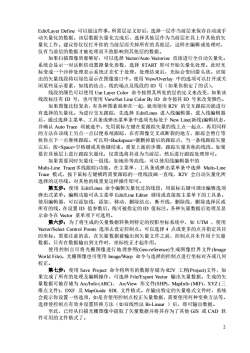
Edit/LayerDefine可以做这件事。所需层定义好后,选择一层作当前层来保存自动或手动矢量化的数据。该层数据失量化完成后,选择其他层作为当前层在其上作其他的失量化工作。建议你仅仅打开你的当前层而关掉所有的其他层,这样在编辑或处理时仅有当前层的数据才被处理而不致影响到其他层的数据。如果扫描图像质量够好,可以选择Vector/AutoVectorize直接进行全自动矢量化。系统会显示一对话框供设置擦量化参数,选择START即可开始矢量化处理。此时光标变成一个沙钟处理表示系统正在忙于处理,处理结束后,光标会变回箭头状。识别出的失量线段将以绿色显示在图像窗口中。使用View/Overlay中的选项可以打开或关闭某些显示要素,如线的结点、线的端点及线段的ID号(如果你指定了的话)。线段的颜色可以使用UseLayerColor命令按照其所处的层的定义来改变,如果该线段标注有ID号,也可使用View/SetLineColorByID命令按其ID号来改变颜色。如果图像比较复杂,有各种图素混和在一起,就须使用R2V的交互跟踪功能进行有选择的矢量化。为进行交互跟踪,先选择Edit/Lines进入线编辑器,进入线编辑器后,通过选择主菜单、工具条或弹出菜单条中选项光标处于NewLine(新线)编辑状态,并确认AutoTrace项被选中。先用鼠标左键在要跟踪矢量的线上点一起点,再用同样的方法在该线上另点一点以便系统跟踪,在有图像交叉或断裂的地方,跟踪会暂仃等候你点下一点继续跟踪。可以用键删掉最后的跟踪点,当一条线跟踪矢量完后,按空格键或其他键结束。重复上面的步骤,跟踪矢量其他的线段。如果要在其他层上进行跟踪矢量化,仅需选将其设为当前层,然后进行跟踪处理即可。如果需要同时量化一组线,如地形等高线,可以使用线编辑器中的Multi-LineTrace(多线跟踪)功能。在主菜单、工具条或弹出菜单条中选择Multi-LineTrace模式,按下鼠标左键横跨需要跟踪的一组线段画一直线,R2V会自动矢量化所选择的这些线。对其他的线重复这样操作即可。第五步:使用Edit/Lines命令编辑矢量化过的线段,用鼠标右键可调出编辑选项弹出式菜单。编辑功能可从主菜单Edit/LineEditor调用或直接按主菜单下的工具条。使用编辑器,可以添加线,添加、移动、删除结点,断开线,删除线,删除选择区或所有的线。在设置ID值参数后,线可被指定的ID值标注。各种矢量数据后处理及显示命令在Vector菜单项下可选用。第六步:为了将生成的矢量数据转换到特定的投影坐标系统中,如UTM,使用Vector/SelectControlPoints选项去设定控制点。可以选择4点或更多的点并指定其目的坐标。需要注意的是,在失量数据被输出到矢量文件之前,控制点并未作用于失量数据。只有在数据输出到文件时,坐标校正才起作用。使用控制点可将光栅图像进行地理参照(Geo-reference)生成图像世界文件(ImageWorldFile)。光栅图像也可使用Image/Warp命令与选择的控制点进行坐标对齐或几何校正。第七步:使用SaveProject命令将所有的数据存储为R2V工程(Project)文件,如果完成了所有的处理及编辑操作,可选择File/ExportVector输出矢量数据。生成的矢量数据可被存储为Arc/Info(ARC)、ArcVieW形文件(SHP)、MapInfo(MIF)、XYZ(三维点文件)、DXF及MapGuideSDL文件格式。在输出特定的矢量格式文件时,系统会提示你设置一些选项,如是否使用控制点校正失量数据,需要使用何种变换方法等。选择使控制点有效并设置转换方法(如双线性法Bi-Linear)后,即可输出数据。至此,已经从扫描光栅图像中提取了矢量数据并将其存为了其他GIS或CAD软件可用的文件格式了。2
2 Edit/Layer Define 可以做这件事。所需层定义好后,选择一层作当前层来保存自动或手 动矢量化的数据。该层数据矢量化完成后,选择其他层作为当前层在其上作其他的矢 量化工作。建议你仅仅打开你的当前层而关掉所有的其他层,这样在编辑或处理时, 仅有当前层的数据才被处理而不致影响到其他层的数据。 如果扫描图像质量够好,可以选择 Vector/Auto Vectorize 直接进行全自动矢量化。 系统会显示一对话框供设置撩量化参数,选择 START 即可开始矢量化处理。此时光 标变成一个沙钟处理表示系统正在忙于处理,处理结束后,光标会变回箭头状。识别 出的矢量线段将以绿色显示在图像窗口中。使用 View/Overlay 中的选项可以打开或关 闭某些显示要素,如线的结点、线的端点及线段的 ID 号(如果你指定了的话)。 线段的颜色可以使用 Use Layer Color 命令按照其所处的层的定义来改变,如果该 线段标注有 ID 号,也可使用 View/Set Line Color By ID 命令按其 ID 号来改变颜色。 如果图像比较复杂,有各种图素混和在一起,就须使用 R2V 的交互跟踪功能进行 有选择的矢量化。为进行交互跟踪,先选择 Edit/Lines 进入线编辑器,进入线编辑器 后,通过选择主菜单、工具条或弹出菜单条中选项光标处于 New Line(新线)编辑状态, 并确认 Auto Trace 项被选中。先用鼠标左键在要跟踪矢量的线上点一起点,再用同样 的方法在该线上另点一点以便系统跟踪,在有图像交叉或断裂的地方,跟踪会暂仃等 候你点下一点继续跟踪。可以用键删掉最后的跟踪点,当一条线跟踪矢量 完后,按空格键或其他键结束。重复上面的步骤,跟踪矢量其他的线段。如果 要在其他层上进行跟踪矢量化,仅需选将其设为当前层,然后进行跟踪处理即可。 如果需要同时矢量化一组线,如地形等高线,可以使用线编辑器中的 Multi-Line Trace(多线跟踪)功能。在主菜单、工具条或弹出菜单条中选择 Multi-Line Trace 模式,按下鼠标左键横跨需要跟踪的一组线段画一直线,R2V 会自动矢量化所 选择的这些线。对其他的线重复这样操作即可。 第五步:使用 Edit/Lines 命令编辑矢量化过的线段,用鼠标右键可调出编辑选项 弹出式菜单。编辑功能可从主菜单 Edit/Line Editor 调用或直接按主菜单下的工具条。 使用编辑器,可以添加线,添加、移动、删除结点,断开线,删除线,删除选择区或 所有的线。在设置 ID 值参数后,线可被指定的 ID 值标注。各种矢量数据后处理及显 示命令在 Vector 菜单项下可选用。 第六步:为了将生成的矢量数据转换到特定的投影坐标系统中,如 UTM ,使用 Vector/Select Control Points 选项去设定控制点。可以选择 4 点或更多的点并指定其目 的坐标。需要注意的是,在矢量数据被输出到矢量文件之前,控制点并未作用于矢量 数据。只有在数据输出到文件时,坐标校正才起作用。 使用控制点可将光栅图像进行地理参照(Geo-reference)生成图像世界文件(Image World File)。光栅图像也可使用 Image/Warp 命令与选择的控制点进行坐标对齐或几何 校正。 第七步:使用 Save Project 命令将所有的数据存储为 R2V 工程(Project)文件,如 果完成了所有的处理及编辑操作,可选择 File/Export Vector 输出矢量数据。生成的矢 量数据可被存储为 Arc/Info (ARC)、 ArcView 形文件(SHP)、MapInfo (MIF)、XYZ (三 维点文件)、DXF 及 MapGuide SDL 文件格式。在输出特定的矢量格式文件时,系统 会提示你设置一些选项,如是否使用控制点校正矢量数据,需要使用何种变换方法等。 选择使控制点有效并设置转换方法(如双线性法 Bi-Linear )后,即可输出数据。 至此,已经从扫描光栅图像中提取了矢量数据并将其存为了其他 GIS 或 CAD 软 件可用的文件格式了

常见问题1.使用R2V数字化地图要比手工的数字化板输入来得方便快捷得多,但它会比数字化板输入精确吗?从原理上讲,自动化的光栅图像矢量化程序完成与用数字化板手工数字化地图相同的工作。然而,有很多因素会影响到数字化处理的精度,如分辨率、连贯性、稳定性及其他一些因素。通常人手可以达到的分辨率约为1/40(每英寸40点),开始数字化处理时,你可以认为你的数字化是绝对准确的,而不考虑手的操作状况(抖动、出汗、心烦意乱、疲惫、懒散、急燥等)。操作员必须倾心倾力地花上一两个小时才能完成一小块区域的数字化,你也许可以认为现在完成的90%的数字化点都在1/40英寸的精度内,但要完成整个数字化工作(也许得花上几天甚至几周),你都能保证有这样的精度吗?那当然是难以做到的。而另一方面,光学扫描仪有比人手高得多的分辨率(从200DPI到800DPI甚至更高),有了高分辨率的扫描图像,R2V就能获得足够的信息,以扫描的精度查找图形的中心线或边界线。在自动化失量过程中不会产生空间错位,矢量数据忠实地再现了图形。使用R2V的批处理功能,你还能自动地处理一批图纸,而不需人为干涉。这样就可以节约大量的时间,这是一种全新的地图数字化方法。扫描过程消除了许多人为的干扰(编辑时除外,那是不可避免的),忠实地再现其所见。因此可以说,在现阶段,自动失量化图纸要比手工数字化精度高得多。2.扫描软件生成的TIFF文件与R2V不兼容,如何处理?R2V支持大多数TIFF文件格式,然而,有超过200种的TIFF文件格式被众多的软硬件商们使用,某些非标准格式可能会与R2V不兼容。如果你在读入TIFF文件时遇到问题,可按下面的方法来解决:A.测定一下你的扫描软件,确认其扫描的图像是否被R2V支持。R2V支持1位黑白、8位灰度和24位真彩色图像。B,如果图像太大,需要核实一下系统是不断有足够的内存装入图像。如果是内存问题,则可以通过添加内存、增加虚拟内存文件尺寸或降低扫描图像分辨率等措施来解决问题。C.如果是R2V支持的文件格式,还应检查一下其使用的压缩方式。R2V支持大多数压缩类型,如Pack-bits、LZW、GroupIⅢI及GroupIV等。如果R2V可以读入文件,但显示有问题,多半都是其压缩类型与R2V不兼容。这种情况下,重新生成图像而不要压缩它。D.如果问题仍然存在,试着将图像文件用第三方的图像处理软件读入并校正后,存储为新的R2V支持的TIFF文件格式。3.扫描了一幅24位真彩色图像,怎样才能将彩色分离出来,并为每种颜色分层进行矢量化?下面是进行彩色分离处理的建议步骤:A用Image/Classification命令将图像包含的几种颜色归类。注意:该命令对8位彩色图像无效。如果你要对图像进行多层矢量化处理,先将图像存储到一新文件中。B.在你想提取的颜色上定义一矩形选择区域,然后用Image/Conversion/Classified3
3 常见问题 1. 使用 R2V 数字化地图要比手工的数字化板输入来得方便快捷得多,但它会比数字 化板输入精确吗? 从原理上讲,自动化的光栅图像矢量化程序完成与用数字化板手工数字化地图相 同的工作。然而,有很多因素会影响到数字化处理的精度,如分辨率、连贯性、稳定 性及其他一些因素。 通常人手可以达到的分辨率约为 1/40(每英寸 40 点),开始数字化处理时,你可以 认为你的数字化是绝对准确的,而不考虑手的操作状况(抖动、出汗、心烦意乱、疲惫、 懒散、急燥等)。操作员必须倾心倾力地花上一两个小时才能完成一小块区域的数字化, 你也许可以认为现在完成的 90%的数字化点都在 1/40 英寸的精度内,但要完成整个数 字化工作(也许得花上几天甚至几周),你都能保证有这样的精度吗?那当然是难以做 到的。 而另一方面,光学扫描仪有比人手高得多的分辨率(从 200DPI 到 800DPI 甚至更 高),有了高分辨率的扫描图像,R2V 就能获得足够的信息,以扫描的精度查找图形 的中心线或边界线。在自动化矢量过程中不会产生空间错位,矢量数据忠实地再现了 图形。使用 R2V 的批处理功能,你还能自动地处理一批图纸,而不需人为干涉。这样 就可以节约大量的时间,这是一种全新的地图数字化方法。 扫描过程消除了许多人为的干扰(编辑时除外,那是不可避免的),忠实地再现其 所见。因此可以说,在现阶段,自动矢量化图纸要比手工数字化精度高得多。 2. 扫描软件生成的 TIFF 文件与 R2V 不兼容,如何处理? R2V 支持大多数 TIFF 文件格式,然而,有超过 200 种的 TIFF 文件格式被众多 的软硬件商们使用,某些非标准格式可能会与 R2V 不兼容。如果你在读入 TIFF 文件 时遇到问题,可按下面的方法来解决: A. 测定一下你的扫描软件,确认其扫描的图像是否被 R2V 支持。R2V 支持 1 位 黑白、8 位灰度和 24 位真彩色图像。 B. 如果图像太大,需要核实一下系统是不断有足够的内存装入图像。如果是内存 问题,则可以通过添加内存、增加虚拟内存文件尺寸或降低扫描图像分辨率等措施来 解决问题。 C. 如果是 R2V 支持的文件格式,还应检查一下其使用的压缩方式。R2V 支持大 多数压缩类型,如 Pack-bits 、LZW 、Group III 及 Group IV 等。如果 R2V 可以读入 文件,但显示有问题,多半都是其压缩类型与 R2V 不兼容。这种情况下,重新生成图 像而不要压缩它。 D. 如果问题仍然存在,试着将图像文件用第三方的图像处理软件读入并校正后, 存储为新的 R2V 支持的 TIFF 文件格式。 3. 扫描了一幅 24 位真彩色图像,怎样才能将彩色分离出来,并为每种颜色分层进行 矢量化? 下面是进行彩色分离处理的建议步骤: A. 用 Image/Classification 命令将图像包含的几种颜色归类。注意:该命令对 8 位 彩色图像无效。如果你要对图像进行多层矢量化处理,先将图像存储到一新文件中。 B. 在你想提取的颜色上定义一矩形选择区域,然后用 Image/ Conversion/Classified

->1-bitBi-level命令将归类后的图像转换为1位单色图像。重新装入步骤A存储的图像来重复B步就可得到其他的颜色层。4.R2V使用什么样的扫描仪最好?为了使用R2V进行自动数字化处理,首先需要扫描你的图纸。由于R2V支持大多数的图像文件格式,1位单色、8位灰度、8位彩色及24位真彩色图像。所以大多数高质量的扫描仪都能胜任图纸的扫描工作。对于典型的图纸,从200DPI到800DPI的扫描分辨率都可工作得很好,通常不需要更高的扫描精度,因为大多数图纸制作分辨率都不是很高。太低的分辨率将会出现断线情况,多做一些试验有助于针对不同类型的图纸选用合适的扫描分辨率。如果需要进行彩色扫描,就需要特别的关注。如果以8位彩色扫描图像,R2V强大的颜色分类功能将不会有效,而由于彩色信息的局限,将不可能得到较高的失量化质量。对于24位彩色图像扫描,空间分辨率固然重要,而扫描仪精确的彩色分辨能力更为重要。图中某一种颜色可能与另外区域的颜色相近,应尝试将图像进行彩色分离去观察色彩在整个图像上是否一致。要获得高精度的失量化数据这一点是至关重要的。彩色扫描仪扫描质量相当高。5.R2V能够矢量化选定的图像区域吗?可以。可以用Image/SetROI命令指定区域进行矢量化。可以重复使用该命令矢量化多个区域,将这些矢量数据放在一层上。若需要将不同区域的矢量数据放在不同的层上,使用多层管理功能即可。6.地图是一种区划图,有大量的多边形,怎样使用R2V获得所有的多边形量数据?R2V有一个特别为区划图数字化设计的的功能。按下列步骤,可以完成区划图的数字化:A.首先用R2V的自动矢量化命令矢量化区划图,若图中大部分线段较直的话,应选择CAD图作为图源选项。如果扫描图像为灰度或彩色,你还需要作适当的预处理。B.整理、清绘线段数据。可以用RemoveLinesByLength命令清除较短小的点划状线,用SmoothLines命令将线段修整圆滑,使用线编辑器进行其他必要的处理,清除不需要的杂线。在线的交点处应多加小心。较宽的线断口需用线编辑器来移动节点使之闭合。若线段处于交点处,不要连接它,他们将用于多边形的生成。同样,在三线交点处,如没有检测到线端点的话,需要手工断开它。C.如图上有文本字符串与区划边界连在一起的话,需要用线编辑器将其分开。如果要删除文本字符串的矢量化线段,可以先用DetectTextBlocks命令标定,然后用文本块编辑器清除它们。D.当数据准备好后,起动CreatePolygonLayer命令来生成闭合多边形。正式生成之前,用多种不同的参数试验以获得满意的结果。当然应注意适时存储矢量数据,以备随时恢复使用。7.需要在矢量化的多边形中输入标注文本,在R2V中该怎样做?在地图被失量化并生成封闭多边形后,可以起动R2V的文本结点编辑器输入文本标注。若需要用线或多边形的ID值来标注它们以供数据库使用,可用线编辑器的线4
4 -> 1-bit Bi-level 命令将归类后的图像转换为 1 位单色图像。 重新装入步骤 A 存储的图像来重复 B 步就可得到其他的颜色层。 4. R2V 使用什么样的扫描仪最好? 为了使用 R2V 进行自动数字化处理,首先需要扫描你的图纸。由于 R2V 支持大 多数的图像文件格式,1 位单色、8 位灰度、8 位彩色及 24 位真彩色图像。所以大多 数高质量的扫描仪都能胜任图纸的扫描工作。对于典型的图纸,从200DPI 到800DPI 的 扫描分辨率都可工作得很好,通常不需要更高的扫描精度,因为大多数图纸制作分辨 率都不是很高。太低的分辨率将会出现断线情况,多做一些试验有助于针对不同类型 的图纸选用合适的扫描分辨率。 如果需要进行彩色扫描,就需要特别的关注。如果以 8 位彩色扫描图像,R2V 强 大的颜色分类功能将不会有效,而由于彩色信息的局限,将不可能得到较高的矢量化 质量。对于 24 位彩色图像扫描,空间分辨率固然重要,而扫描仪精确的彩色分辨能力 更为重要。图中某一种颜色可能与另外区域的颜色相近,应尝试将图像进行彩色分离 去观察色彩在整个图像上是否一致。要获得高精度的矢量化数据这一点是至关重要的。 彩色扫描仪扫描质量相当高。 5. R2V 能够矢量化选定的图像区域吗? 可以。可以用 Image/Set ROI 命令指定区域进行矢量化。可以重复使用该命令矢 量化多个区域,将这些矢量数据放在一层上。若需要将不同区域的矢量数据放在不同 的层上,使用多层管理功能即可。 6. 地图是一种区划图,有大量的多边形,怎样使用 R2V 获得所有的多边形矢量数据? R2V 有一个特别为区划图数字化设计的的功能。按下列步骤,可以完成区划图的 数字化: A. 首先用 R2V 的自动矢量化命令矢量化区划图,若图中大部分线段较直的话, 应选择 CAD 图作为图源选项。如果扫描图像为灰度或彩色,你还需要作适当的预处 理。 B. 整理、清绘线段数据。可以用 Remove Lines By Length 命令清除较短小的点划 状线,用 Smooth Lines 命令将线段修整圆滑,使用线编辑器进行其他必要的处理,清 除不需要的杂线。在线的交点处应多加小心。较宽的线断口需用线编辑器来移动节点 使之闭合。若线段处于交点处,不要连接它,他们将用于多边形的生成。同样,在三 线交点处,如没有检测到线端点的话,需要手工断开它。 C. 如图上有文本字符串与区划边界连在一起的话,需要用线编辑器将其分开。如 果要删除文本字符串的矢量化线段,可以先用 Detect Text Blocks 命令标定,然后用文 本块编辑器清除它们。 D. 当数据准备好后,起动 Create Polygon Layer 命令来生成闭合多边形。正式生 成之前,用多种不同的参数试验以获得满意的结果。当然应注意适时存储矢量数据, 以备随时恢复使用。 7. 需要在矢量化的多边形中输入标注文本,在 R2V 中该怎样做? 在地图被矢量化并生成封闭多边形后,可以起动 R2V 的文本结点编辑器输入文本 标注。若需要用线或多边形的 ID 值来标注它们以供数据库使用,可用线编辑器的线
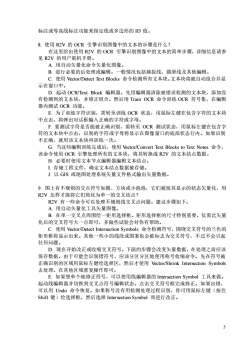
标注或等高线标注功能来指定线或多边形的ID值。8.使用R2V的OCR引擎识别图像中的文本的步骤是什么?在这里给出使用R2V的OCR引擎识别图像中的文本的简单步骤,详细信息请参见R2V的用户联机手册。A.用自动失量化命令失量化图像。B.进行必要的后处理或编辑。一般情况包括捕提线、圆滑线及其他编辑。C.使用Vector/DetectTextBlocks命令检测所有文本块。文本块将被自动组合并显示在窗口中。D.起动OCR/TextBlock编辑器。先用编辑器清除被错误检测的文本块,添加没有检测到的文本块,并修正组合。然后用TrainOCR命令训练OCR符号集,在编辑器内测试OCR功能。E.为了训练字符识别,需转至训练OCR状态,用鼠标左健在包含字符的文本块中点击,将弹出对话框输入正确的字符或字母。F.要测试字符是否能被正确识别,需转至OCR测试状态,用鼠标左健在包含字符的文本块中点击,识别的字符或字母将显示在图像窗口的底部状态行内。如果识别不正确,就用该文本块再训练一次。G.当这些编辑训练完成后,使用Vector/ConvertTextBlockstoTextNotes命令,该命令使用OCR引擎处理所有的文本块,将其转换成R2V的文本结点数据。H.必要时使用文本节点编辑器编辑文本结点。I.存储工程文件,确定文本结点数据被存储。J.以GIS或地图处理系统矢量文件格式输出矢量数据。9.图上有不规则的交点符号如圆、方块或小泡泡,它们被按其显示的状态矢量化,用R2V怎样才能将它们简化为单一的交叉结点?R2V有一些命令可以处理不规则线交叉点问题。建议步骤如下:A.用自动失量化工具失量图像。B,在单一交叉点周围绘一矩形选择框。矩形选择框的尺寸特别重要,仅需比失量化后的交叉符号大一点即可,多做些试验会对你有帮助。C.使用Vector/DetectIntersectionSymbols命令检测符号,围绕交叉符号的兰色的矩形框将显示出来。其他一些小的线段或图案也会被标志为交叉符号,不过不会引起任何问题。D.现在开始改正或收缩交叉符号。下面的步骤会改变失量数据,在处理之前应该保存数据。由于可能会识别错符号,应该分区分区地使用称号收缩命令。先在符号被正确识别的区域用鼠标左健绘选择区,然后才使用Vector/ShrinkIntersectionSymbols去处理。在其他区域重复操作即可。E.如果想单个地修正符号,可以使用线编辑器的IntersectionSymbol工具来做。起动线编辑器并切换到交叉点符号编辑状态。点击交叉符号框完成修正。如果出错,可以用Undo命令恢复。如果称号没有用检测处理过程识别,你可用鼠标左键(按住Shift键)绘选择框,然后选择IntersectionSymbol项进行改正。5
5 标注或等高线标注功能来指定线或多边形的 ID 值。 8. 使用 R2V 的 OCR 引擎识别图像中的文本的步骤是什么? 在这里给出使用 R2V 的 OCR 引擎识别图像中的文本的简单步骤,详细信息请参 见 R2V 的用户联机手册。 A. 用自动矢量化命令矢量化图像。 B. 进行必要的后处理或编辑。一般情况包括捕捉线、圆滑线及其他编辑。 C. 使用 Vector/Detect Text Blocks 命令检测所有文本块。文本块将被自动组合并显 示在窗口中。 D. 起动 OCR/Text Block 编辑器。先用编辑器清除被错误检测的文本块,添加没 有检测到的文本块,并修正组合。然后用 Train OCR 命令训练 OCR 符号集,在编辑 器内测试 OCR 功能。 E. 为了训练字符识别,需转至训练 OCR 状态,用鼠标左健在包含字符的文本块 中点击,将弹出对话框输入正确的字符或字母。 F. 要测试字符是否能被正确识别,需转至 OCR 测试状态,用鼠标左健在包含字 符的文本块中点击,识别的字符或字母将显示在图像窗口的底部状态行内。如果识别 不正确,就用该文本块再训练一次。 G. 当这些编辑训练完成后,使用 Vector/Convert Text Blocks to Text Notes 命令, 该命令使用 OCR 引擎处理所有的文本块,将其转换成 R2V 的文本结点数据。 H. 必要时使用文本节点编辑器编辑文本结点。 I. 存储工程文件,确定文本结点数据被存储。 J. 以 GIS 或地图处理系统矢量文件格式输出矢量数据。 9. 图上有不规则的交点符号如圆、方块或小泡泡,它们被按其显示的状态矢量化,用 R2V 怎样才能将它们简化为单一的交叉结点? R2V 有一些命令可以处理不规则线交叉点问题。建议步骤如下: A. 用自动矢量化工具矢量图像。 B. 在单一交叉点周围绘一矩形选择框。矩形选择框的尺寸特别重要,仅需比矢量 化后的交叉符号大一点即可,多做些试验会对你有帮助。 C. 使用 Vector/Detect Intersection Symbols 命令检测符号,围绕交叉符号的兰色的 矩形框将显示出来。其他一些小的线段或图案也会被标志为交叉符号,不过不会引起 任何问题。 D. 现在开始改正或收缩交叉符号。下面的步骤会改变矢量数据,在处理之前应该 保存数据。由于可能会识别错符号,应该分区分区地使用称号收缩命令。先在符号被 正确识别的区域用鼠标左健绘选择区,然后才使用 Vector/Shrink Intersection Symbols 去处理。在其他区域重复操作即可。 E. 如果想单个地修正符号,可以使用线编辑器的 Intersection Symbol 工具来做。 起动线编辑器并切换到交叉点符号编辑状态。点击交叉符号框完成修正。如果出错, 可以用 Undo 命令恢复。如果称号没有用检测处理过程识别,你可用鼠标左键(按住 Shift 键)绘选择框,然后选择 Intersection Symbol 项进行改正

第二部分AutoCAD作图流程实要求:将实习数据中找到两个有邻接边的地图数据,进行图形数据拼接,提取图形中的40块房屋和10块其他不规则地物。具体操作步骤:一、图幅拼接1.运行AutoCAD,打开一个图(如:160-014)文件:2.下拉菜单中Insert/Block命令调入该村民小组所对应图幅文件(如:160-015)文件插入位置insertionpoint为SpecifyOn-screen其中xyz为0,0,O,比例尺Scale为SpecifyOn-screen其中x为1,旋转rotation为SpecifyOn-screen其中角度angel为0;explode(分解)。注:如出现Blockinsertfailed错误提示,则单独打开此文件,用Modify/Explode命令分解所有目标,以另一临时文件名存储,在插入时改为插入这一临时文件:注意:这时原图中的Polyline都被分解变为Line。3.用下拉菜单中Modify/Explode命令解散(分解)块;4.用下拉菜单中File/Saveas命令存储图形,文件名与村民小组编号相同,文件格式为DWG或DXF。二、图形文件的储存请建立统一的文件目录形式,建立个人目录D:1个人目录名(班级加学号)Icad,并储存为图号.dxf和图号.dwg两种数据结构形式。例如:99032班李明学号5,图号为160-014和160-015则建目录为:d:19903205lcad/1601415.dxfd:19903205lcad/1601415.dwg三、数字化1、定义数字化层,以存放数字化图形。层名及层颜色、线型定义如表一:表一地类号对应代码表DLH地类名层名层颜色(编号)层线型01红住宅用地Gis1Continue(实线)02Gis2其他用地蓝Continue(实线)在CAD中只需用一层来表示以上两层,这样是为了在ARC/INFO中的处理更加精确和方便,添加新层用下拉菜单中的Format→Layer→New,接下来填层名gisl和颜色red。2、如果要在gis1层中绘图,应把gisl层设为当前层。3、用下拉菜单中Draw/Polyline命令画多边形,可通过设置捕捉和不捕捉来绘图。4、对象捕捉设置,用键盘Shift键+鼠标右键可弹出菜单,选OsnapSettings一再6
6 第二部分 AutoCAD 作图流程 实习要求: 将实习数据中找到两个有邻接边的地图数据,进行图形数据拼接,提取图形中的 40 块房屋和 10 块其他不规则地物。 具体操作步骤: 一、图幅拼接 1.运行 AutoCAD,打开一个图(如:160-014)文件; 2. 下拉菜单中 Insert/Block 命令调入该村民小组所对应图幅文件(如:160-015); 文件插入位置 insertion point 为Specify On-screen 其中 x,y,z 为 0,0,0,比例尺 Scale 为Specify On-screen 其中 x 为 1,旋转 rotation 为Specify On-screen 其 中角度 angel 为 0; explode(分解)。注:如出现 Block insert failed 错误提示,则单独打开此文 件,用 Modify/Explode 命令分解所有目标,以另一临时文件名存储,在插入时 改为插入这一临时文件; 注意:这时原图中的 Polyline 都被分解变为 Line。 3.用下拉菜单中 Modify/Explode 命令解散(分解)块; 4.用下拉菜单中 File/Save as 命令存储图形,文件名与村民小组编号相同,文件 格式为 DWG 或 DXF。 二、图形文件的储存 请建立统一的文件目录形式,建立个人目录 D:\个人目录名(班级加学号)\cad, 并储存为图号.dxf 和图号.dwg 两种数据结构形式。 例如: 99032 班李明学号 5,图号为 160-014 和 160-015 则建目录为: d:\9903205\cad\1601415.dxf d:\9903205\cad\1601415.dwg 三、数字化 1、 定义数字化层,以存放数字化图形。层名及层颜色、线型定义如表一: 表一 地类号对应代码表 地类名 层名 DLH 层颜色(编号) 层线型 住宅用地 Gis1 01 红 Continue(实线) 其他用地 Gis2 02 蓝 Continue(实线) 在 CAD 中只需用一层来表示以上两层,这样是为了在 ARC/INFO 中的处理 更加精确和方便,添加新层用下拉菜单中的 Format→Layer→New,接下来填层名 gis1 和颜色 red 。 2、 如果要在 gis1 层中绘图,应把 gis1 层设为当前层。 3、 用下拉菜单中 Draw/Polyline 命令画多边形,可通过设置捕捉和不捕捉来绘图。 4、 对象捕捉设置,用键盘 Shift 键+鼠标右键可弹出菜单,选 Osnap Settings→再
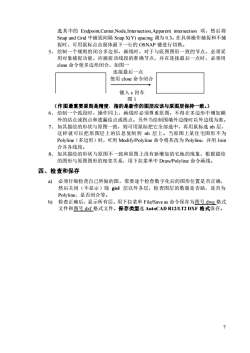
选其中的EndpointCenter,Node,Intersection,Apparentintersection项,然后将SnapandGrid中捕捉间隔SnapX(Y)spacing调为0.3。在具体操作捕捉和不捕捉时,可用鼠标点击窗体最下一行的OSNAP键进行切换。5、绘制一个规则的闭合多边形,画线时,对于与底图图形一致的节点,必须采用对象捕捉功能,应捕捉该线段的准确节点,并在连接最后一点时,必须用close命令使多边形闭合,如图一连接最后一点使用close命令闭合键入c回车图1(作图最重要原则是精度,指的是新作的图层应该与原图层保持一致。)6、绘制一个弧段时,操作同上,画线时必须尊重原图,不得在多边形中增加额外的结点或拐点和遗漏结点或拐点。另外当绘制围墙外边缘时以外边线为准。7、如其描绘的形状与原图一致,则可用鼠标把它全部选中,再用鼠标选nh层,这样就可以把原图层上的信息复制到nh层上。当原图上某住宅图形不为Polyline(多边形)时,可用Modify/Polyline命令将其改为Polyline,并用Join合并各线段。8、,如其描绘的形状与原图不一致和原图上没有新增加的宅地的现象,根据描绘的图形与原图图形的相邻关系,用下拉菜单中Draw/Polyline命令画线。四、检查和保存必须仔细检查自己所做的图,需要逐个检查数字化后的图形位置是否正确a)然后关闭(不显示)除gis1层以外各层,检查图层的数量是否缺,是否为Polyline,是否闭合等。b)检查正确后,显示所有层。用下拉菜单File/Saveas命令保存为图号.dwg格式文件和图号.dxf格式文件。保存类型选AutoCADR12/LT2DXF格式保存。7
7 选其中的 Endpoint,Center,Node,Intersection,Apparent intersection 项,然后将 Snap and Grid 中捕捉间隔 Snap X(Y) spacing 调为 0.3。在具体操作捕捉和不捕 捉时,可用鼠标点击窗体最下一行的 OSNAP 键进行切换。 5、 绘制一个规则的闭合多边形,画线时,对于与底图图形一致的节点,必须采 用对象捕捉功能,应捕捉该线段的准确节点,并在连接最后一点时,必须用 close 命令使多边形闭合,如图一 连接最后一点 使用 close 命令闭合 键入 c 回车 图 1 (作图最重要原则是精度,指的是新作的图层应该与原图层保持一致。) 6、 绘制一个弧段时,操作同上,画线时必须尊重原图,不得在多边形中增加额 外的结点或拐点和遗漏结点或拐点。另外当绘制围墙外边缘时以外边线为准。 7、 如其描绘的形状与原图一致,则可用鼠标把它全部选中,再用鼠标选 nh 层, 这样就可以把原图层上的信息复制到 nh 层上。当原图上某住宅图形不为 Polyline(多边形)时,可用 Modify/Polyline 命令将其改为 Polyline,并用 Join 合并各线段。 8、 如其描绘的形状与原图不一致和原图上没有新增加的宅地的现象,根据描绘 的图形与原图图形的相邻关系,用下拉菜单中 Draw/Polyline 命令画线。 四、检查和保存 a) 必须仔细检查自己所做的图,需要逐个检查数字化后的图形位置是否正确, 然后关闭(不显示)除 gis1 层以外各层,检查图层的数量是否缺,是否为 Polyline,是否闭合等。 b) 检查正确后,显示所有层。用下拉菜单 File/Save as 命令保存为图号.dwg 格式 文件和图号.dxf 格式文件。保存类型选 AutoCAD R12/LT2 DXF 格式保存
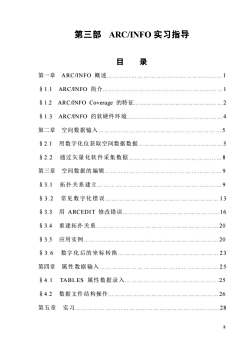
第三部ARC/INFO实习指导目录第一章ARC/INFO概述$ 1.1ARC/INFO简介$1.2ARC/INFOCoverage的特征0$1.3ARC/INFO的软硬件环境第二章空间数据输入$ 2.1用数字化仪获取空间数据数据$2.2通过量化软件采集数据8第三章空间数据的编辑9$3.1拓扑关系建立9$3.2常见数字化错误13$3.3用ARCEDIT修改错误16$3.4.20重建拓扑关系$3.5应用实例.20$3.6数字化后的坐标转换23第四章属性数据输入.25$4.1TABLES属性数据录入.25$4.2数据文件结构操作.26第五章实习288
8 第三部 ARC/INFO 实习指导 目 录 第一章 ARC/INFO 概述.1 §1.1 ARC/INFO 简介.1 §1.2 ARC/INFO Coverage 的特征.2 §1.3 ARC/INFO 的软硬件环境.4 第二章 空间数据输入.5 §2.1 用数字化仪获取空间数据数据.5 §2.2 通过矢量化软件采集数据.8 第三章 空间数据的编辑.9 §3.1 拓扑关系建立.9 §3.2 常见数字化错误.1 3 §3.3 用 ARCEDIT 修改错误.16 §3.4 重建拓扑关系.20 §3.5 应用实例.20 §3.6 数字化后的坐标转换.2 3 第四章 属性数据输入.2 5 §4.1 TABL ES 属性数据录入.25 §4.2 数据文件结构操作.26 第五章 实习.28
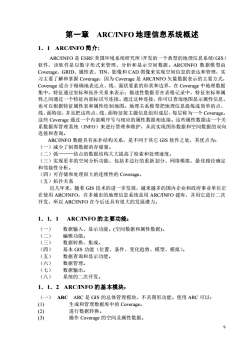
第一章ARC/INFO地理信息系统概述1.1ARC/INFO简介:ARC/INFO是ESRI(美国环境系统研究所)开发的一个典型的地理信息系统(GIS)软件,该软件是以数字形式来管理、分析和显示空间数据。ARC/INFO数据模型由Coverage、GRID、属性表、TIN、影像和CAD图像来实现空间信息的表达和管理,实习主要了解和掌握Coverage,因为Coverage是ARC/INFO矢量数据表示的主要方式,Coverage适合于精确地表达点、线、面状要素的形状和边界,在Coverage中地理数据集中,特征通过坐标和拓扑关系来表示:描述性数据存在表格记录中,特征坐标和属性之间通过一个特征内部标识号连接。通过这种连接,你可以查询地图显示属性信息,也可以根据特征属性表和属性绘制地图。地理关系模型把地理信息提炼成简单的点、线、面特征,并且把这些点、线、面特征按主题信息组织成层,每层称为一个Coverage。这些Coverage通过一个内部顺序号与相应的属性数据相连接。这些属性数据由一个关系数据库管理系统(INFO)来进行管理和维护,从而实现图形数据和空间数据的双向连接和查询。ARC/INFO数据具有拓扑结构关系,是不同于其它GIS软件之处,其优点为:(一)减少了制图数据的存储量。(二)弧一一一结点的数据结构大大提高了检索和处理速度。(三)实现更多的空间分析功能,包括多边行的重新划分、网络模拟、最佳路径确定和邻接性分析。(四)可存储和处理很大的连续性的Coverage。(五)拓扑关系近几年来,随着GIS技术的进一步发展,越来越多的国内企业和政府事业单位正在使用ARC/INFO,许多城市的地理信息系统是用ARC/INFO建库,并用它进行二次开发,所以ARC/INFO在今后还具有很大的发展潜力。1.11ARC/INFO的主要功能:(-)数据输入、显示功能。(空间数据和属性数据)。(二)编辑功能。(三)数据转换、集成。(四)基本GIS功能(位置、条件、变化趋势、模型、模拟)。(五)数据查询和显示功能。(六)数据管理。(七)数据输出。(八)系统的二次开发。1.1.2ARC/INFO的基本模块:(-)ARCARC是GIS的总体管理模块,不具图形功能。使用ARC可以:(1)生成和管理数据库中的Coverage。(2)进行数据转换。(3)操作Coverage的空间及属性数据。9
9 第一章 ARC/INFO 地理信息系统概述 1.1 ARC/INFO 简介: ARC/INFO 是 ESRI(美国环境系统研究所)开发的一个典型的地理信息系统(GIS) 软件,该软件是以数字形式来管理、分析和显示空间数据。ARC/INFO 数据模型由 Coverage、GRID、属性表、TIN、影像和 CAD 图像来实现空间信息的表达和管理,实 习主要了解和掌握 Coverage,因为 Coverage 是 ARC/INFO 矢量数据表示的主要方式, Coverage 适合于精确地表达点、线、面状要素的形状和边界,在 Coverage 中地理数据 集中,特征通过坐标和拓扑关系来表示;描述性数据存在表格记录中,特征坐标和属 性之间通过一个特征内部标识号连接。通过这种连接,你可以查询地图显示属性信息, 也可以根据特征属性表和属性绘制地图。地理关系模型把地理信息提炼成简单的点、 线、面特征,并且把这些点、线、面特征按主题信息组织成层,每层称为一个 Coverage。 这些 Coverage 通过一个内部顺序号与相应的属性数据相连接。这些属性数据由一个关 系数据库管理系统(INFO)来进行管理和维护,从而实现图形数据和空间数据的双向 连接和查询。 ARC/INFO 数据具有拓扑结构关系,是不同于其它 GIS 软件之处,其优点为: (一)减少了制图数据的存储量。 (二)弧———结点的数据结构大大提高了检索和处理速度。 (三)实现更多的空间分析功能,包括多边行的重新划分、网络模拟、最佳路径确定 和邻接性分析。 (四)可存储和处理很大的连续性的 Coverage。 (五)拓扑关系 近几年来,随着 GIS 技术的进一步发展,越来越多的国内企业和政府事业单位正 在使用 ARC/INFO,许多城市的地理信息系统是用 ARC/INFO 建库,并用它进行二次 开发,所以 ARC/INFO 在今后还具有很大的发展潜力。 1.1.1 ARC/INFO 的主要功能: (一) 数据输入、显示功能。(空间数据和属性数据)。 (二) 编辑功能。 (三) 数据转换、集成。 (四) 基本 GIS 功能(位置、条件、变化趋势、模型、模拟)。 (五) 数据查询和显示功能。 (六) 数据管理。 (七) 数据输出。 (八) 系统的二次开发。 1.1.2 ARC/INFO 的基本模块: (一) ARC ARC 是 GIS 的总体管理模块,不具图形功能。使用 ARC 可以: (1) 生成和管理数据库中的 Coverage。 (2) 进行数据转换。 (3) 操作 Coverage 的空间及属性数据
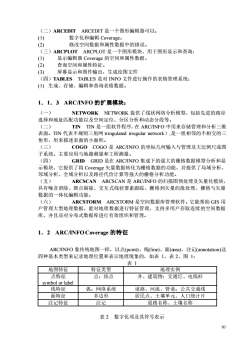
(二)ARCEDIT:ARCEDIT是一个图形编辑器可以:(1)数字化和编辑Coverage。(2)修改空间数据和属性数据中的错误。(三)ARCPLOTARCPLOT是一个图形模块,用于图形显示和查询:(1)显示编辑器Coverage的空间和属性数据。(2)查询空间和属性特征。(3)屏幕显示和图件输出,生成绘图文件(四)TABLES:TABLES是对INFO文件进行操作的表格管理系统:(1)生成、存储、编辑和查询表格数据。1.1.3ARC/INFO的扩展模块:()NETWORKNETWORK提供了线状网络分析模型,包括先进的路径选择和地址匹配功能以及空间定位、分区分析和动态分段等。(二)TINTIN是一组软件程序,在ARC/INFO中用来存储管理和分析三维表面。TIN代表不规则三角网tringulatedirregularnetwork),是一组相邻的不相交的三角形,用来描述表面的小面积。(三)COGOCOGO是ARC/INFO的坐标几何输入与管理及大比例尺成图子系统。主要应用与地籍测量和工程测量。(四)GRIDGRID是在ARC/INFO集成下的强大的栅格数据模型分析和显示模块,它提供了将Coverage矢量数据转化为栅格数据的功能,并提供了局域分析、邻域分析、全域分析以及路径代价计算等强大的栅格分析功能。(五)ARCSCANARCSCAN是ARC/INFO的扫描图预处理及矢量化模块,具有噪音消除、斑点剔除、交互式线状要素跟踪、栅格到矢量的批处理、栅格与矢量数据的一体化编辑功能。(六)ARCSTORMARCSTORM是空间数据库管理软件。它能帮助GIS用户管理大型地理数据,能对地理数据进行特征管理,支持多用户存取连续的空间数据库,并且还对分布式数据库进行有效组织和管理。1.2ARC/INFOCoverage的特征ARC/INFO象传统地图一样,以点(point)、线(line)、面(area)、注记(annotation)这四种基本类型来记录地理位置和表示地理现象的,如表1、表2、图1:表 1地图特征特征类型地理实例点特征点:结点井、建筑物:交通灯、电线杆symbol or label线特征弧:网络系统道路、河流、管道:公共交通线面特征多边形居民点、王壤单元、人口统计片注记特征注记道路名称、土壤名称表2数字化项及其符号表示10
10 (二)ARCEDIT ARCEDIT 是一个图形编辑器可以: (1) 数字化和编辑 Coverage。 (2) 修改空间数据和属性数据中的错误。 (三)ARCPLOT ARCPLOT 是一个图形模块,用于图形显示和查询: (1) 显示编辑器 Coverage 的空间和属性数据。 (2) 查询空间和属性特征。 (3) 屏幕显示和图件输出,生成绘图文件 (四)TABLES TABLES 是对 INFO 文件进行操作的表格管理系统: (1) 生成、存储、编辑和查询表格数据。 1.1.3 ARC/INFO 的扩展模块: (一) NETWORK NETWORK 提供了线状网络分析模型,包括先进的路径 选择和地址匹配功能以及空间定位、分区分析和动态分段等。 (二) TIN TIN 是一组软件程序,在 ARC/INFO 中用来存储管理和分析三维 表面。TIN 代表不规则三角网 tringulated irregular network),是一组相邻的不相交的三 角形,用来描述表面的小面积。 (三) COGO COGO 是 ARC/INFO 的坐标几何输入与管理及大比例尺成图 子系统。主要应用与地籍测量和工程测量。 (四) GRID GRID 是在 ARC/INFO 集成下的强大的栅格数据模型分析和显 示模块,它提供了将 Coverage 矢量数据转化为栅格数据的功能,并提供了局域分析、 邻域分析、全域分析以及路径代价计算等强大的栅格分析功能。 (五) ARCSCAN ARCSCAN 是 ARC/INFO 的扫描图预处理及矢量化模块, 具有噪音消除、斑点剔除、交互式线状要素跟踪、栅格到矢量的批处理、栅格与矢量 数据的一体化编辑功能。 (六) ARCSTORM ARCSTORM 是空间数据库管理软件。它能帮助 GIS 用 户管理大型地理数据,能对地理数据进行特征管理,支持多用户存取连续的空间数据 库,并且还对分布式数据库进行有效组织和管理。 1.2 ARC/INFO Coverage 的特征 ARC/INFO 象传统地图一样,以点(point)、线(line)、面(area)、注记(annotation)这 四种基本类型来记录地理位置和表示地理现象的,如表 1、表 2、图 1: 表 1 地图特征 特征类型 地理实例 点特征 symbol or label 点;结点 井、建筑物;交通灯、电线杆 线特征 弧;网络系统 道路、河流、管道;公共交通线 面特征 多边形 居民点、土壤单元、人口统计片 注记特征 注记 道路名称、土壤名称 表 2 数字化项及其符号表示
按次数下载不扣除下载券;
注册用户24小时内重复下载只扣除一次;
顺序:VIP每日次数-->可用次数-->下载券;
- 《地理信息系统》课程教学资源(文献资料)GIS常用软件工具介绍.doc
- 《地理信息系统》课程教学资源(文献资料)MAPINFO教材指南——MAPINFO(5.0)上机实习指导.doc
- 《地理信息系统》课程教学资源(Arcview讲义)第一章 GIS与ArcView.doc
- 《地理信息系统》课程教学资源(Arcview讲义)第二章 项目主题与视图.doc
- 《地理信息系统》课程教学资源(Arcview讲义)第三章 主题的展示.doc
- 《地理信息系统》课程教学资源(Arcview讲义)第四章 ArcView表格.doc
- 《地理信息系统》课程教学资源(Arcview讲义)第六章 专题地图编制.doc
- 《地理信息系统》课程教学资源(Arcview讲义)第五章 Shape文件及其编辑.doc
- 《地理信息系统》课程教学资源(Arcview讲义)第七章 ArcView用户界面的自定义.doc
- 《地理信息系统》课程教学资源(Arcview讲义)第十章 ArcView空间分析基本功能.doc
- 《地理信息系统》课程教学资源(Arcview讲义)第九章 ArcView的空间分析基础.doc
- 《地理信息系统》课程教学资源(Arcview讲义)第八章 GIS空间分析导论.doc
- 《地理信息系统》课程教学资源(Arcview讲义)第十四章 ArcView DEM地形分析精度.doc
- 《地理信息系统》课程教学资源(Arcview讲义)第十一章 Arcview空间分析例证.doc
- 《地理信息系统》课程教学资源(Arcview讲义)第十二章 ArcView的三维分析模块.doc
- 《地理信息系统》课程教学资源(Arcview讲义)第十三章 ArcView网络分析.doc
- 《地理信息系统》课程教学资源(实验指导)地理信息系统实习指导书.doc
- 《地理信息系统》课程教学资源(实验指导)地理信息系统集中实习指导书.doc
- 《地理信息系统》课程教学资源(实验指导)GIS分析实习指导书(ArcGIS10).doc
- 《地理信息系统》课程教学资源(实验指导)实验一 空间信息数字化.doc
- 《地理信息系统》课程教学资源(文献资料)ARCGIS_10.0_安装步骤.doc
- 《地理信息系统》课程教学资源(文献资料)ArcMap10中文使用教程.pdf
- 《地理信息系统》课程教学资源(文献资料)ArcGIS基础教程.pdf
- 《地理信息系统》课程教学资源(文献资料)ArcGIS10 Desktop中文安装指南.pdf
- 《地理信息系统》课程教学资源(文献资料)ArcGIS 10.1入门教程学习(ArcGIS 10.1的新特性).pdf
- 《地理信息系统》课程教学资源(文献资料)ARC、INFO培训班教材.doc
- 《地理信息系统》课程教学资源(PPT课件)第8章 GIS产品的输出设计(2/3).ppt
- 《地理信息系统》课程教学资源(PPT课件)第8章 GIS产品的输出设计(1/3).ppt
- 《地理信息系统》课程教学资源(PPT课件)第8章 GIS产品的输出设计(3/3).ppt
- 《地理信息系统》课程教学资源(PPT课件)第6章 GIS的应用模型(2/3).ppt
- 《地理信息系统》课程教学资源(PPT课件)第6章 GIS的应用模型(1/3).ppt
- 《地理信息系统》课程教学资源(PPT课件)第6章 GIS的应用模型(3/3).ppt
- 《地理信息系统》课程教学资源(PPT课件)第7章 GIS设计与评价.ppt
- 《地理信息系统》课程教学资源(PPT课件)第5章 空间分析原理与方法(3/3).ppt
- 《地理信息系统》课程教学资源(PPT课件)第4章 GIS空间数据库.ppt
- 《地理信息系统》课程教学资源(PPT课件)第5章 空间分析原理与方法(2/3).ppt
- 《地理信息系统》课程教学资源(PPT课件)第3章 空间数据处理(2/2).ppt
- 《地理信息系统》课程教学资源(PPT课件)第5章 空间分析原理与方法(1/3).ppt
- 《地理信息系统》课程教学资源(PPT课件)第3章 空间数据处理(1/2).ppt
- 《地理信息系统》课程教学资源(PPT课件)第2章 GIS的数据结构(3/3).ppt
